Cum de a schimba locația a barei de activități
Mutați cursorul mouse-ului la marginea de jos a ecranului și faceți clic pe bara de activități în orice zonă goală de pe butonul din dreapta al mouse-ului. În meniul drop-down, faceți clic stânga pe elementul „Blocați Taskbar“ pentru a elimina marcajul specificat. Poziționați cursorul în orice loc în bara de activități, faceți clic pe butonul din stânga al mouse-ului. Țineți-l apăsat pentru a muta panoul din stânga, la dreapta sau de sus a ecranului. Din nou, faceți clic pe panoul, faceți clic dreapta în meniul drop-down, setați marcatorul în fața elementului „Blocați bara de activități“.
Pentru a adăuga rapidă Bara de instrumente Lansare aplicația, faceți clic dreapta pe bara de activități și selectați submeniul linia de „Quick Start“ „Toolbars“. Plasați marcatorul în fața elementului. Plasați cursorul mouse-ului peste pictograma aplicației pe care doriți să adăugați bara de instrumente Lansare rapidă. Țineți apăsat butonul stâng al mouse-ului, trageți pictograma de pe panoul. Icon pe desktop, atunci pot fi eliminate. Dacă bara de lansare rapidă nu este suficient spațiu pentru a afișa toate pictograma dorită, debifați elementul cu „Lock Taskbar“ și ajustați cu mouse-ul dimensiunea bara de instrumente Lansare rapidă. După - reatașa bara de activități.
Schema de culori a barei de activități de pe computer sunt, uneori, pur și simplu plictisitoare. Dacă doriți să-l schimbați la propria discreție, vă ușor se poate face pe cont propriu. Această procedură simplă durează foarte puțin timp. Să ne uităm la modul în care puteți schimba culoarea barei de activități pe exemplul popular sistem de operare Windows 7.
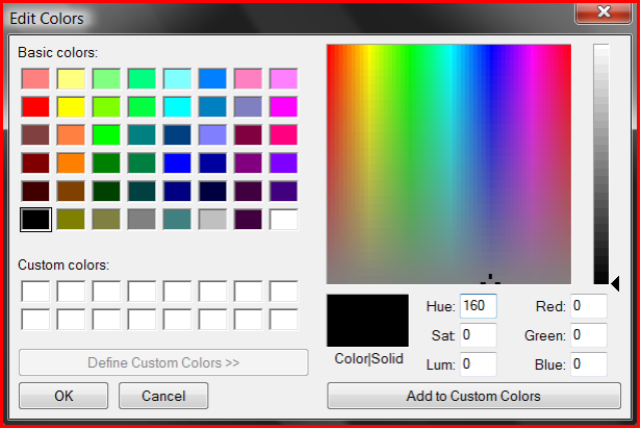
- Pentru a schimba culoarea de pe bara de activități, va fi plictisitor mic program pentru Windows 7 Taskbar Color Changer, precum și tehnologia Aero.
Descărcați și instalați pe PC-ul dvs. grafică subsistemului «Aero» - acesta va fi de folos și altor probleme potențiale. Start «Aero».
Întoarceți-vă la Windows 7 Taskbar Color Changer. Pe ecranul monitorului apare cu o paletă de culori - pentru a selecta culoarea care vă place, și doriți pentru a decora bara de activități a computerului.
După ce ați decis pe o culoare nouă, faceți clic pe butonul «Apply». Veți găsi că bara de activități a computerului schimbat culoarea.
Daca pur si simplu nu se poate alege culoarea pe care doriți - încercați povybirat culori diferite, cu ajutorul «aleatoare» buton - ea poate alege culoarea pentru tine.